Transferați contacte de pe dispozitivele Nokia pe Android. Cum să transferați contactele de pe Nokia pe telefonul sau tableta Android Cum să mutați contactele pe Nokia Lumia 820
Într-o scrisoare către fratele meu, l-am rugat să-mi trimită numerele de telefon ale vreo duzină de persoane din contactele lui. Am uitat că are și Windows Phone, altfel aș fi sugerat cea mai convenabilă metodă pentru amândoi. Cu cât eram mai mulțumit de fișierul CSV atașat scrisorii!
La prima vedere, Windows Phone are doar capacitatea de a importa contacte de pe cartelele SIM. Așa că nu am fost foarte surprins că există aplicații plătite pentru exportarea contactelor Windows Phone. Aparent, autorii lor mizează pe faptul că utilizatorii acestor smartphone-uri nu știu că acest lucru se poate face rapid și complet gratuit.
Cum să exportați și să importați contacte pe Windows Phone
Contactele Windows Phone se sincronizează automat cu Windows Live, permițându-vă să vă partajați agenda pe web, pe smartphone și pe Windows 8. Puteți importa și exporta contacte din interfața web Windows Live! Conține toate serviciile cloud (Outlook, SkyDrive, People), care sunt foarte asemănătoare cu aplicațiile moderne Windows 8.

Fratele meu a exportat toate contactele într-un fișier CSV și l-a editat pentru a le păstra doar pe cele pe care le-am cerut. Tot ce trebuie să fac este să le import. Observ că exportul doar selectat contactele nu sunt posibile - întreaga agendă de adrese este exportată, chiar dacă bifați casetele pentru anumite persoane.
După cum puteți vedea, totul este foarte simplu, dacă nu uitați că Windows Live este centrul de control al contului dumneavoastră Microsoft. Într-o oarecare măsură, acest lucru compensează deficiențele sistemului de operare mobil, deoarece nu oferă posibilitatea de a trimite nici măcar un contact către o altă persoană din agenda (sic!).
Alte modalități de sincronizare a contactelor Windows Phone
Urmând tradiția consacrată, am prezentat în blog un exemplu din practica personală, când doi posesori de Windows Phone aveau nevoie să facă schimb de zeci de contacte.
Deoarece nu am folosit niciodată smartphone-uri care rulează iOS și Android, sper că nu va fi dificil pentru cititori să spună în comentarii cum rezolvă această problemă.
Desigur, smartphone-urile care rulează Microsoft OS oferă modalități de sincronizare a contactelor pentru diferite situații. Recent
Contactele sunt transferate doar într-o singură direcție - de la cartela SIM la telefon. Nu există nicio funcție încorporată pentru copierea contactelor de pe un smartphone pe o cartelă SIM. Dar este posibil să faceți backup pentru agenda telefonică.
Mai întâi, să aflăm cum pe un Nokia Lumia, Microsoft Lumia sau alt smartphone Windows 10 copiați contacte de pe cartela SIM. Veți avea nevoie de acest lucru dacă, de exemplu, ați cumpărat un nou smartphone și trebuie să importați contacte de pe vechiul telefon.
Procedura este destul de simplă, mai întâi mergeți la secțiunea „Oameni”, apoi la „Opțiuni”, derulați puțin în jos și vedeți „Import de pe cartela SIM”.

Acum selectați cartela SIM de pe care doriți să copiați contactele, precum și locația de stocare (Cont sau Outlook). Faceți clic pe „Importați”, după care toate contactele de pe cartela SIM vor fi copiate în „Oameni” de pe dispozitiv și, de asemenea, sincronizate cu contul dvs.


Cum să transferați contactele pe o cartelă SIM în Windows 10 Mobile pe telefoanele Lumiya
Să revenim la întrebarea principală: cum să salvați contactele pe o cartelă SIM într-un telefon Lumiya 630, 520, 535, 625, 720 sau orice alt smartphone Windows Phone. Am cautat mult timp o solutie si pana la urma am gasit in magazinul Windows programul Memiana. A fost instalat pe smartphone, dar nu m-am putut înregistra cu el - a continuat să apară eroarea „A apărut o eroare la conectarea la server”.
Alții care ar permite muta contactele Nu am găsit cartela SIM. Există diverse soluții cu ajutorul cărora puteți face backup pentru contactele în cloud și servicii. Dar aceleași funcții sunt asigurate de interfața web Windows Live, așa că de ce să instalezi programe inutile, mai ales că multe dintre ele sunt plătite.
Totuși, există un program util în Windows Store, numit contacte+backup mesaj. Aplicația este dezvoltată de Microsoft și vă permite să faceți backup pentru mesajele SMS și contactele pe o unitate flash. Acest lucru este convenabil dacă, de exemplu, nu există acces la rețea și nu vă puteți restaura agenda telefonică din cloud. Mesajele sunt salvate în format XML, iar contactele sunt salvate în VCF.
După ce ați făcut o copie de rezervă folosind acest program, puteți introduce apoi unitatea flash USB într-un alt dispozitiv și puteți restabili backupul din folder. Backup+restaurare.
Apropo, există un punct - aplicația nu apare în lista altor programe, ci devine un element în setările suplimentare: „Opțiuni” → „Suplimente” (vezi fotografia).

Descarca:
Apropo, întreaga bază de date de contacte este sincronizată în a ta și poate fi accesată pe site sau pe alt dispozitiv, de exemplu, de pe un computer pe care este instalat Windows 8, 10 și în care ești autentificat cu același cont.
Windows Live este centrul de control al contului dvs. Aici, pe lângă alte funcții, puteți gestiona toate contactele, le puteți crea, exporta și importa.

Acum selectați acele contacte pe care doriți să le exportați.


Pentru a importa (restaura), faceți clic pe butonul corespunzător și selectați serviciul sau fișierul dorit.
După cum puteți vedea, lipsa funcției de copiere a contactelor de pe un telefon pe o cartelă SIM este compensată de o interfață web convenabilă. Acolo puteți restabili contactele atât dintr-un fișier, cât și din servicii, inclusiv de la Google, ceea ce este convenabil dacă vă transferați agenda telefonică, de exemplu, de pe un smartphone pe Android.

Cum să recuperați un cont Microsoft uitat sau o parolă pentru ecranul de blocare
Tehnologia precum bluetooth este adesea folosită pentru a transfera fișiere multimedia și diverse documente, precum și pentru a conecta diverse dispozitive și gadget-uri. Dar, uneori, acest canal de comunicare fără fir este folosit și la schimbul de informații de contact. În ce cazuri este necesară o astfel de procedură? De exemplu, atunci când cumpărați un smartphone nou, când trebuie să vă transferați lista de contacte de pe un telefon vechi (poate chiar cu un buton).
Faceți totul manual, introducând numerele în ordine? Acest lucru va dura mai mult de o oră. Ar trebui să folosesc un cont Google sau un software special? Nu este întotdeauna convenabil. Transferați contacte prin cartela SIM? Din nou, foarte lung. Prin urmare, mulți utilizatori încearcă adesea să transfere contacte prin Bluetooth. În acest fel vă puteți economisi timp, evita greșelile și nu pierde informații importante.
Cum se transferă contacte prin bluetooth de la Android la Android?
Deci, aveți două dispozitive Android. Mai mult, este necesar să transferați contactele de la unul la altul. Folosim bluetooth pentru asta și facem următoarele:

Pentru trimitere! Vă rugăm să rețineți că în cea de-a cincea versiune a sistemului de operare Android nu există nicio funcție de export/import de fișiere în aplicația „Telefon”. Ce să faci dacă dispozitivul tău are un astfel de sistem de operare? Va trebui să utilizați aplicații speciale de pe piața de joc sau să transferați contacte prin contul dvs. Google.
Cum pot importa doar contacte individuale și nu întreaga agenda telefonică?
Metoda descrisă mai sus vă permite să vă transferați întreaga agendă de adrese de pe un dispozitiv pe altul. Cu toate acestea, uneori un utilizator trebuie să importe doar contactele selectate cu care comunică cel mai des. Cum atunci, de exemplu, este a lor, și nu toți ceilalți care au încetat deja să fie relevante? Este destul de simplu:

Pentru trimitere! Destul de des, nu este posibil să transferați contacte prin Bluetooth pe un dispozitiv cu fundal Windows. Cert este că atunci când încercați să copiați o agendă telefonică în acest sistem de operare, un fișier este creat într-un format care nu poate fi citit pe alte platforme. Prin urmare, pentru a transfera contacte de pe același Android pe Windows Phone, cel mai bine este să folosiți utilități speciale sau să sincronizați prin serviciile Google sau un computer.
Cum să transferați contacte prin Bluetooth de la iPhone la Android?
De asemenea, se întâmplă că trebuie să transferați toate datele din agenda telefonică a „smartphone-ului Apple” pe dispozitivul Android. Desigur, în acest caz, puteți trimite toate contactele prin e-mail, iCloud sau aplicația My Contacts Backup. Cu toate acestea, opțiunile enumerate nu sunt potrivite pentru toți utilizatorii. Prin urmare, acum vă vom spune cum să le transferați folosind Bluetooth.
Este dificil să importați contacte de pe iPhone pe Android în acest fel? În opinia noastră, nu. Este suficient să faci următoarele:
- Luăm iPhone-ul și mergem la setări.
- Porniți bluetooth.
- Repetăm aceiași pași pe un smartphone (sau tabletă) cu sistem de operare Android.
- Conectăm două dispozitive prin Bluetooth. Desigur, când vi se solicită, introducem cheia de acces.
- Acum pe smartphone-ul de pe care vom primi date, mergeți la secțiunea dedicată gestionării contactelor.
- Selectați elementul „Import/Export” aici. Apoi faceți clic pe „import de pe alt telefon”.
- Găsim dispozitivul dorit (dacă nu este selectat automat) și obținem contacte de la acesta. Apoi, sistemul vă poate întreba în ce cont să le salvați. Trebuie doar să alegi opțiunea potrivită.
Asta e tot! Apropo, în același mod poți transfera contacte de pe un iPhone pe un iPhone (scuze pentru tautologie) sau de pe un smartphone Android pe un iPhone.
În această instrucțiune veți învăța: cum să copiați contactele Lumia și să le transferați pe o cartelă SIM, computer și smartphone-uri Android. În plus, vă vom spune cum să transferați contactele pe Lumia de pe vechiul telefon.
Instrucțiunile sunt potrivite pentru toate smartphone-urile Microsoft și Nokia Lumia care rulează Windows Phone 8.1 și Windows 10 Mobile, inclusiv modelele bugetare 520,550,630 și 640. Pentru ușurință de citit, utilizați navigarea articolului.
Dacă doriți să transferați contacte de pe vechiul telefon pe Lumia, utilizați aplicația Contacts Transfer, care este inclusă în software-ul standard Windows Phone (este deja instalat pe telefon).
Copierea contactelor este foarte ușoară, atâta timp cât telefonul dvs. vechi acceptă Bluetooth. O altă condiție importantă pentru un transfer de succes este ca toate contactele să fie în memoria telefonului și nu pe cartela SIM. Aplicația vă permite să sincronizați contactele cu dispozitivele de pe toate platformele, inclusiv Symbian, Android și iOS. Este foarte ușor să lucrezi cu:
- porniți bluetooth pe vechiul telefon
- Pe smartphone-ul tău Lumia, accesează meniul de aplicații și lansează Contacts Transfer
- în fereastra programului, faceți clic pe „Continuare”, după care va începe căutarea dispozitivelor
- Selectați vechiul dispozitiv din listă și urmați instrucțiunile pe care vi le va oferi programul

Cum să transferați contacte de pe un smartphone Lumia pe altul:
Puteți transfera contacte de la Lumia la Lumia folosind metoda descrisă în paragraful de mai sus. În plus, puteți sincroniza contactele cu contul dvs. Outlook și apoi îl puteți lansa pe alt telefon.
O altă modalitate este să transferați toate contactele pe o cartelă SIM, apoi să o introduceți într-un alt telefon și să copiați contactele în memoria internă.
Cum să transferați contactele pe SIM din Lumia:
Nu este posibil să transferați contacte de pe Lumia pe o cartelă SIM, această funcționalitate este pur și simplu absentă în sistemul Windows Phone 8, care rulează majoritatea dispozitivelor din linie.
Dar puteți transfera contacte de pe o cartelă SIM pe Lumia. Pentru a face acest lucru, accesați Meniu -> Setări -> Contacte și selectați „ Importarea contactelor de pe o cartelă SIM”

După aceea, selectați contactele necesare și faceți clic pe butonul „Importați”.

Cum să transferați contactele pe computer:
Pentru a transfera contacte de pe Lumia pe un computer, trebuie să accesați serviciul oficial people.live.com, să vă conectați cu contul Microsoft, selectați secțiunea „Gestionați” din meniu, apoi „Exportați contacte”.

Cum să transferați contacte de pe Lumia pe Android:
Datorită faptului că un cont Google și smartphone-urile Android sunt inseparabile, cel mai bine este să transferați contactele de pe Nokia Lumia prin sincronizarea contactelor cu un cont Google.
Pentru a face acest lucru, faceți următoarele:
- deschideți meniul de setări din Lumia
- accesați secțiunea „Poștă + conturi”.

- Faceți clic pe „Adăugați serviciu” și selectați „Google”
- introduceți informațiile contului Google pe care le veți folosi pe telefonul dvs. Android
- în fereastra pop-up, faceți clic pe „Accept”
- Acum faceți clic pe contul creat din listă și verificați dacă există o bifă lângă câmpul „Contacte”.
- Sincronizarea contactelor va începe automat.
Sperăm că instrucțiunile noastre v-au ajutat. Dacă nu ați putut să vă dați seama cum să transferați contacte de pe Lumia, atunci puneți o întrebare în comentarii.
Până de curând, copia de rezervă a contactelor și a mesajelor în Windows Phone era posibilă numai în cloud-ul OneDrive. Dacă această opțiune nu ți se potrivește, a fost lansată o aplicație special pentru a putea copia contacte și SMS-uri pe mediul de stocare amovibil al dispozitivului tău. Iată instrucțiuni pentru a face copii de rezervă ale datelor din agenda de contacte și ale mesajelor pe un card SD.
Mai întâi, trebuie să descărcați o aplicație specială lansată de Microsoft. Vă rugăm să rețineți că aplicația nu este instalată în lista de aplicații, ci în secțiunea de setări. Îl puteți găsi în partea de jos a listei de setări, chiar dacă aveți Windows Phone 8.1.2. De asemenea, aplicația nu este tradusă în rusă.

Lansați aplicația din setări și selectați „backup”. Aplicația vă va pregăti telefonul și vă va întreba ce date doriți să copiați - contacte, SMS sau mms. După aceea, faceți clic pe butonul „backup” și telefonul va copia toate datele selectate pe cardul SD.

Dacă trebuie să restaurați datele, selectați „restaurare”. Vi se va oferi o alegere de date și backup pentru o anumită perioadă de timp. De asemenea, merită menționat faptul că puteți gestiona copiile de siguranță nu numai din aplicația în sine. Accesați folderul „backup+restore” din orice manager de fișiere și acolo veți găsi copiile de rezervă în anumite fișiere. Acestea pot fi salvate manual sau copiate pe alt dispozitiv.
Ați folosit această nouă aplicație? Cum faci backup pentru dispozitiv? Spune-ne în comentarii.
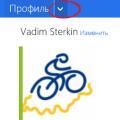 Cum să transferați contactele de pe Nokia pe telefonul sau tableta Android Cum să mutați contactele pe Nokia Lumia 820
Cum să transferați contactele de pe Nokia pe telefonul sau tableta Android Cum să mutați contactele pe Nokia Lumia 820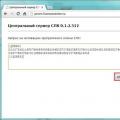 Cum se actualizează sistemul de licențiere?
Cum se actualizează sistemul de licențiere?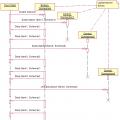 Cine a efectuat analiza jurnalului?
Cine a efectuat analiza jurnalului?